
Obsah
Veľmi málo moderných vymožeností preniklo technológiou ako kontrola pravopisu. Mylpe alebo misspell slovo a kontrola pravopisu je tam, pripravený opraviť chyby tak, že nebudete náhodne vyzerať hlúpe vo tweetu alebo stavovej správe Facebook. Očakávame, že iPhone a zariadenia, na ktorých beží operačný systém Google pre systém Android, budú obsahovať kontrolu pravopisu kvôli ich klávesniciam s dotykovým displejom. Operačný systém Microsoft Windows 10 má kontrolu pravopisu pre notebooky, stolné počítače a smartfóny.

Kontrola pravopisu je hladko integrovaná do systému Windows 10. Od momentu spustenia zariadenia s operačným systémom je to tam. Namiesto toho, aby ste počkali, až napravíte svoje chyby, táto funkcia skočí v snahe nájsť slovo, ktoré chcete napísať.
Niekedy je integrovaná kontrola pravopisu skvelá. Inokedy to môže spôsobiť viac bolesti ako stojí za to. V týchto prípadoch budete chcieť vypnúť kontrolu pravopisu v systéme Windows 10. Tu je postup, ako to urobiť.
Než začneme
Teoreticky povedané, kontrola pravopisu Windows 10 je tu, aby vás z chýb. Predtým, ako ho vypnete, chcete mať istotu, že ho nepotrebujete.
Po vypnutí tejto funkcie si všimnete, ako často slovo alebo slovo chybne napíšete a operačný systém ho opraví. Nebojte sa, ak budete ľutovať odbočenie od pravopisu, môžete ho znova zapnúť. Všimnite si, že proces zapnutia a vypnutia kontroly pravopisu v systéme Windows 10 je rovnaký pre notebooky a tablety s operačným systémom. Tento proces sa mierne líši pre smartfóny so systémom Windows 10.
Čo potrebuješ vedieť
Ak chcete otvoriť ponuku Štart, stlačte kláves Windows na klávesnici alebo tlačidlo Windows na paneli úloh.

Vitajte v zážitku Start. V závislosti od toho, či máte režim Tablet zapnutý alebo nie, váš zážitok zo začiatku môže byť trochu odlišný od vyššie uvedeného. Klepnite alebo kliknite na tlačidlo Menu v ľavom dolnom rohu úvodnej obrazovky, čím získate zoznam všetkých aplikácií nainštalovaných v zariadení.
Teraz klepnite na alebo kliknite na nastavenie možnosť v ľavom rohu obrazovky. Používatelia s vypnutým režimom Tablet na svojom zariadení uvidia možnosť Nastavenia v Začiatok v momente, keď ju otvoria.

V aplikácii Nastavenia klepnite na položku alebo na ňu kliknite prístroje, Je to druhá možnosť z ľavej strany obrazovky v hornom riadku.
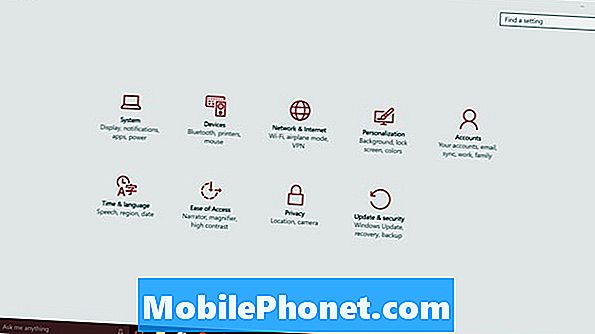
Teraz klepnite alebo kliknite na Písanie.

Odtiaľ môžete prispôsobiť mnohé vylepšenia klávesnice, ktoré spoločnosť Microsoft vyrába v systémoch Windows 10 a Windows 8. Ak chcete vypnúť kontrolu pravopisu, kliknite na prepínač v položke Automaticky opraviť nesprávne napísané slová. To zabije auto-opravu.
Práve pod touto možnosťou je Zvýraznite nesprávne napísané slová. Zakázaním tejto možnosti sa zrušia červené podčiarknutia, ktoré vám oznámia, že ste niečo nesprávne zadali. Vo všeobecnosti, vypnutie kontroly pravopisu je v poriadku, ale je to zlý nápad vypnúť kontrolu pravopisu a zvýrazniť nesprávne slová. Budete musieť sledovať, čo veľmi presne zadávate, aby ste sa vyhli preklepom, ak sa jedná o trasu, ktorú používate.
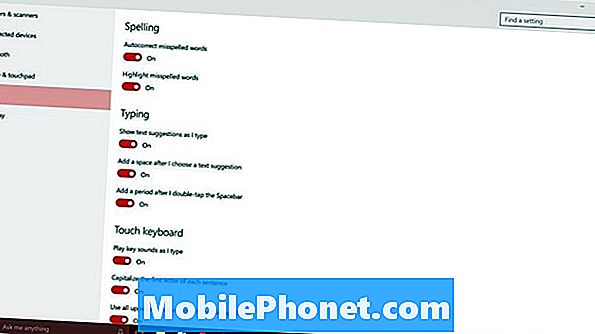
Pod týmito možnosťami sú nastavenia pre písanie a dotykovú klávesnicu systému Windows 10. t Tieto možnosti nerobia nič pre používateľov, ktorí majú fyzickú klávesnicu pripojenú k zariadeniu namiesto spoliehania sa na dotyk.
Je dôležité poznamenať, že zmeny, ktoré tu urobíte, preniknú do systému Windows 10. Napríklad aplikácie Windows Store odľahčia funkciu kontroly pravopisu na samotnom systéme Windows. Ak ste túto funkciu v systéme Windows zakázali, v niektorých z týchto aplikácií nemusíte mať kontrolu pravopisu.
S operačným systémom Windows 8 by sa takáto zmena automaticky synchronizovala s inými zariadeniami. V systéme Windows 10 to tak nie je. To znamená, že budete musieť manuálne vypnúť kontrolu pravopisu na všetkých zariadeniach, ktoré chcete zapnúť.


